قطعا همگی از قدرت بسیار زیاد بسته Office شرکت Microsoft که برای سیستم عامل Windows ارایه می شود, آگاهیم. بسته ای که به گقته خود ماکروسافت, با داشتن آن تمام نیازهای کاربران بر آورده می شود. محیط زیبا, ابزارهای فراوان, پشتیبانی گسترده و بسیاری از قابلیت های دیگر این بسته ی نرم افزاری را از دیگر رقبا متمایز کرده است. در این نوشته قصد داریم تا نحوه نصب Microsoft Office 2007 را بر روی سیستم عامل لینوکس توزیع اوبونتو را آموزش دهیم.
نحوه فعال کردن و نصب این بسته مشکل نیست و اگر قبلا نرم افزارهای ویندوزی دیگری را در لینوکس نصب کرده باشید, در این قسمت نیازی به نصب دستی DLL ها و Microsoft Internet Explorer نیست.
“Love it or hate it, the fact is that Microsoft’s suite of office software is a necessary part of many people’s work flow. Some need total document compatibility with Office file formats; others rely on features not yet implemented by Open Office.” makeuseof.com
نصب بسته Play On Linux
اولین کاری که باید انجام دهیم نصب برنامه Play On Linux است. نصب بسته در لینوکس اوبونتو بسیار ساده است. کافی است تا کد های زیر را در ترمینال (Terminal) اوبونتوی خود وارد و بسته ها را نصب کنید. این برنامه اجرای برنامه های ویندوزی در لینوکس را ممکن می سازد.
اگر همه چیز خوب پیش رود برنامه به درستی بر روی سیستم نصب و اجرا می شود. لازم به ذکر است که پس از نصب برنامه ممکن است برنامه, اخطار نبودن بسته mesa-utils را نشان دهد که با دستور زیر پکیج را نصب می کنیم.
- sudo apt-get install mesa-utils
با اجرای برنامه در مسیر Applications>Games>PlayOnLinux (که اشتباها در این مسیر قرار می گیرد) برای اولین بار, به طور خودکار از طریق اینترنت آخرین بروزرسانی ها را دریافت می کند و کار را برای شما آسان تر می کند. در پنجره باز شده روی گزینه Install کلیک کنید و از لیست باز شده, Office را انتخاب کنید (شکل زیر) .
وارد کردن بسته نصب
برای نصب microsoft office, باید فایل نصبی آن را در اختیار داشته باشیم. به چند روش می توان بسته را به این سیستم شناساند. اول از طریق CD/DVD می باشد. راه دوم از طریق دادن مسیر image نصب به برنامه و راه آخر از طریق آدرس مستقیم فایل های نصب می باشد. با انتخاب یکی از مراحل گفته شده, به مرحله بعدی می رویم.
روال نصب
هم اکنون مراحل را می توان به سادگی سپری کرد. به پنجره PlayOnLinux بروید و بر روی نسخه (Version) آفیسی که قصد نصب آن را دارید, کلیک کنید. نصب برنامه به طور اتوماتیک شروع می شود. اولین قسمتی که از شما سوال می شود, آدرس فایل نصبی Microsoft Office است که در قسمت قبل توصیح داده شد. در اینجا فرض می کنیم که از طریق CD می خواهید برنامه را نصب کنید. در پنجره ی جدید نام CD خود را مشاهده خواهید کرد و بر روی آن کلیک کنید تا برنامه به طور کامل نصب شود (اگر CD مورد نظر mount نشده بود, ابتدا آن را mount کنید و سپس نام آن را مشاهده خواهید کرد).
در آخر از شما شماره سریال Microsoft office خواسته می شود و پریسیده می شود که Shortcut برنامه, در چه مکانی قرار گیرد که با تعیین این قسمت کار نصب به پایان می رسد. توجه داشته باشید که اگر از شما سوالی مبتنی بر ایجاد Shortcut پرسیده نشود, حتما مراحل نصب به مشکل برخورده است و برنامه درست نصب نشده است. تنها کاری که باید انجام دهید انجام دوباره مراحل نصب می باشد.
نتیجه
نصب و اجرای برنامه ای خاص بر روی دیگر پلتفرم ها بسیار پیچیده است و در اکثر موارد غیر ممکن می باشد. برنامه PlayOnLinux این پیچیدگی ها را تا حدی برطرف کرده است و براحتی می توان برنامه های ویندوزی مانند Microsoft office را بر روی Linux نصب کرد. لازم به ذکر است که این برنامه کاملا رایگان می باشد.





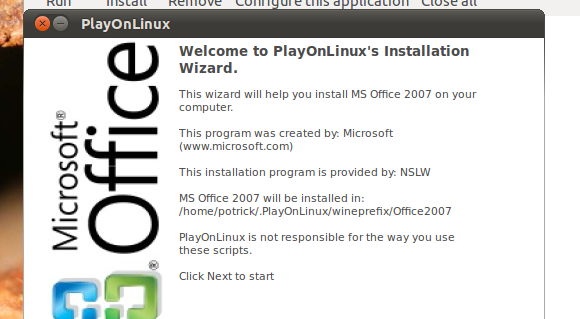
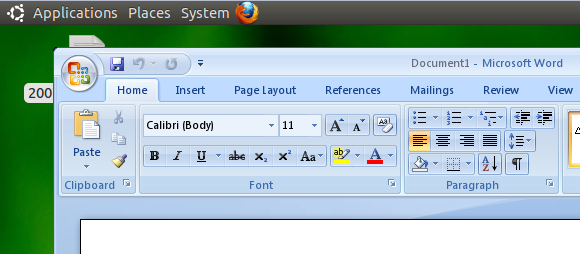

 پاسخ با نقل قول
پاسخ با نقل قول
